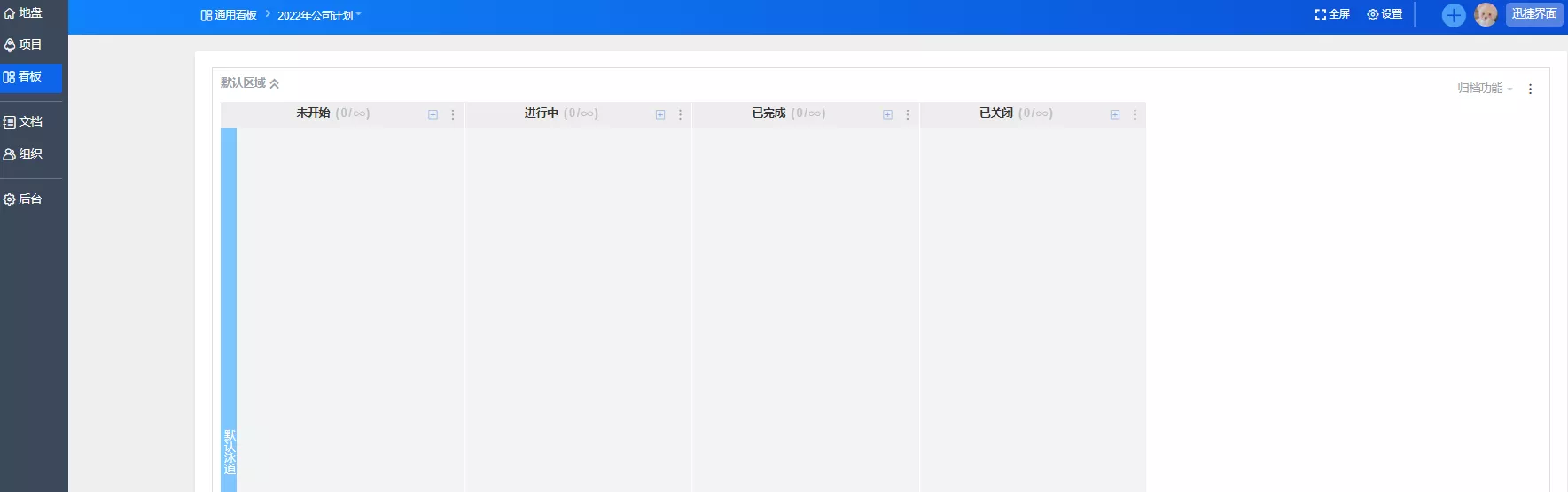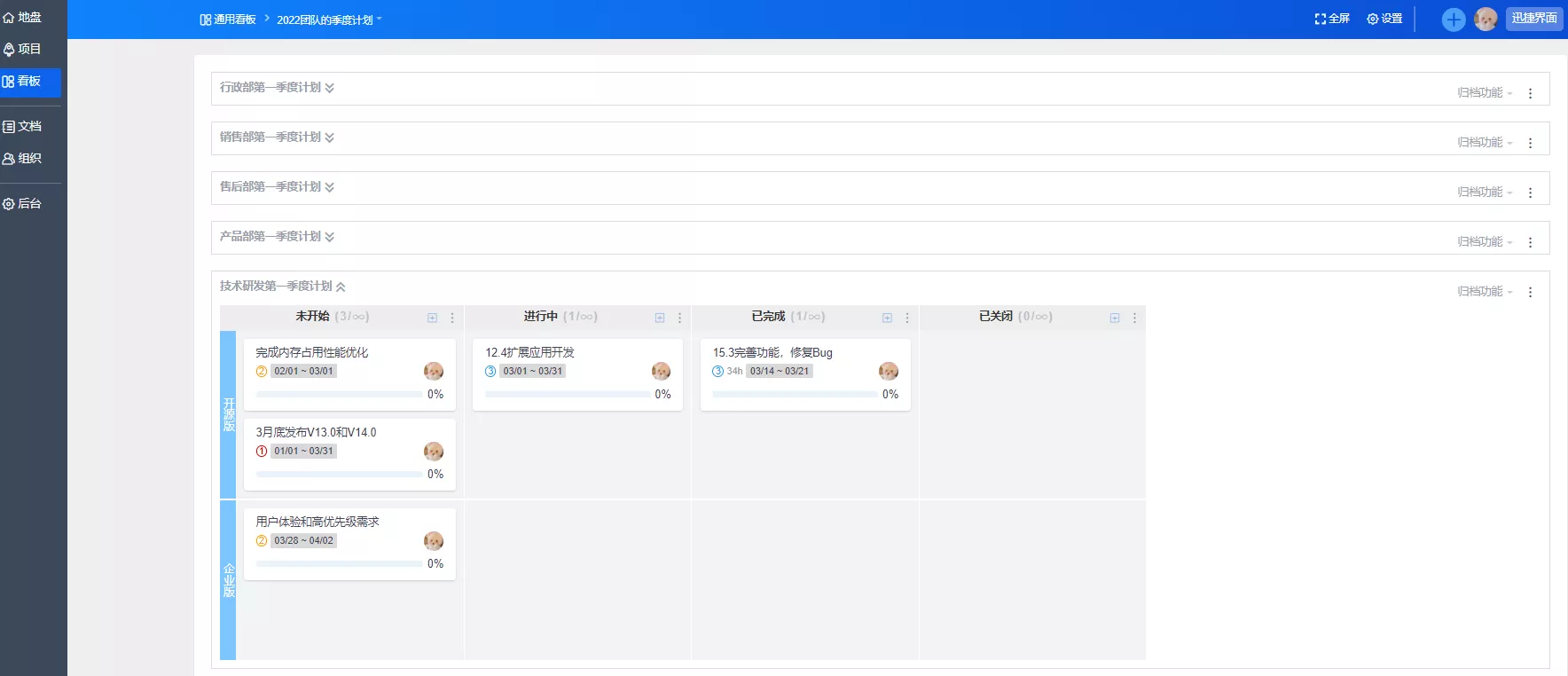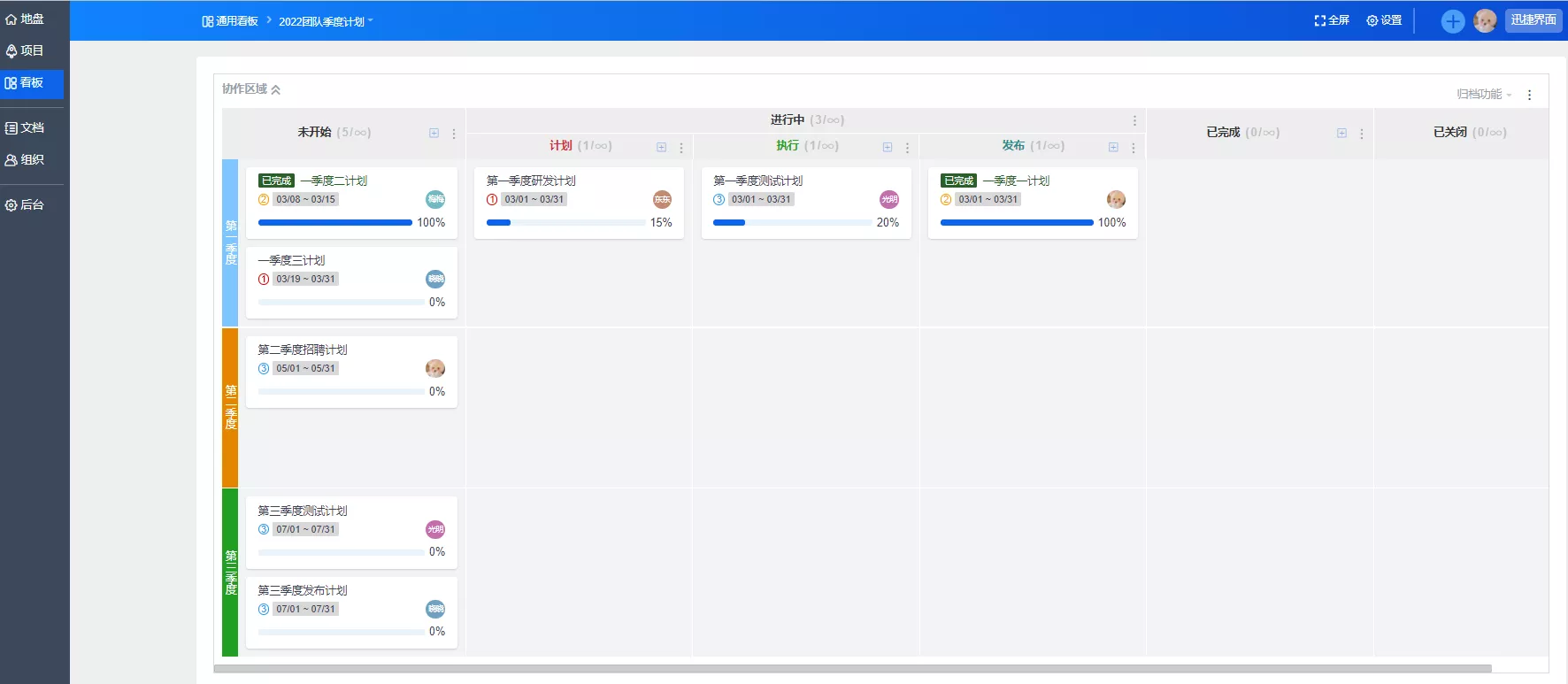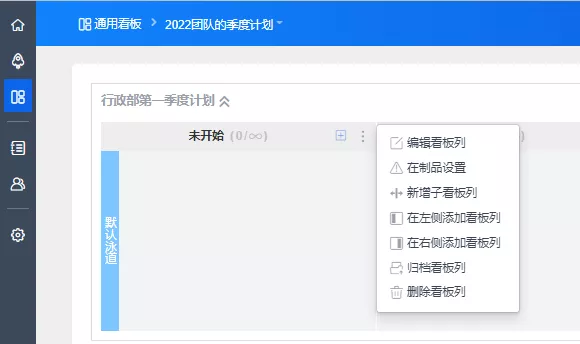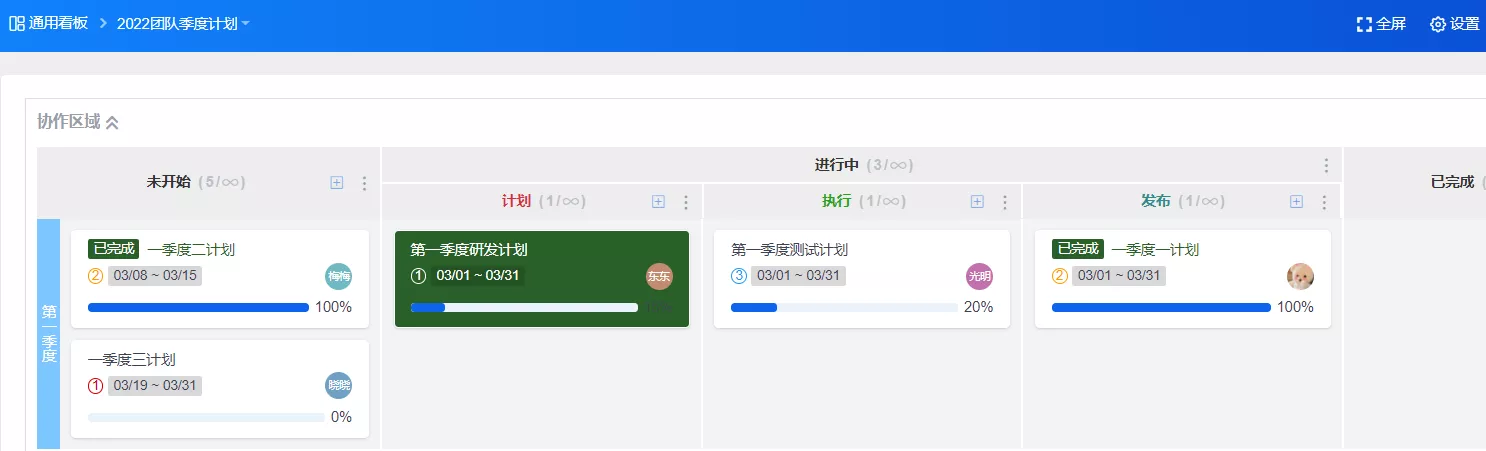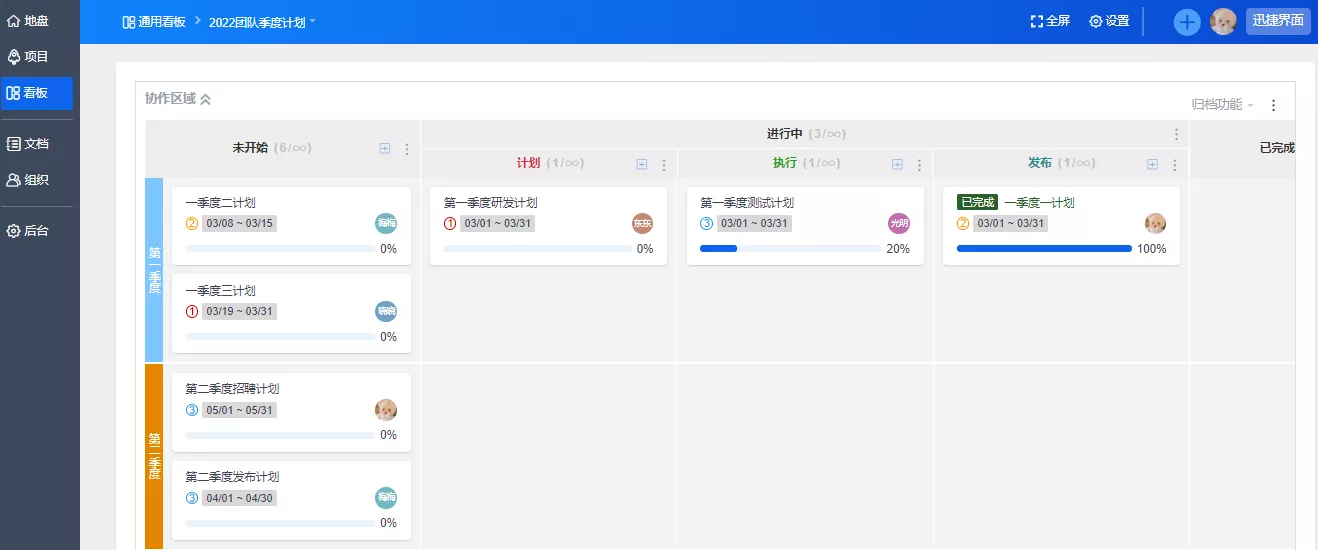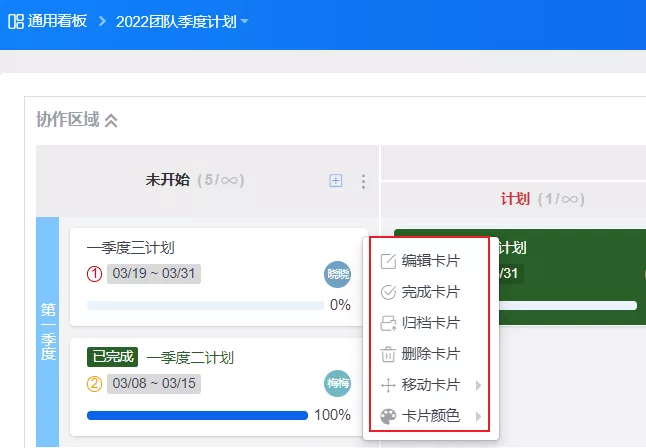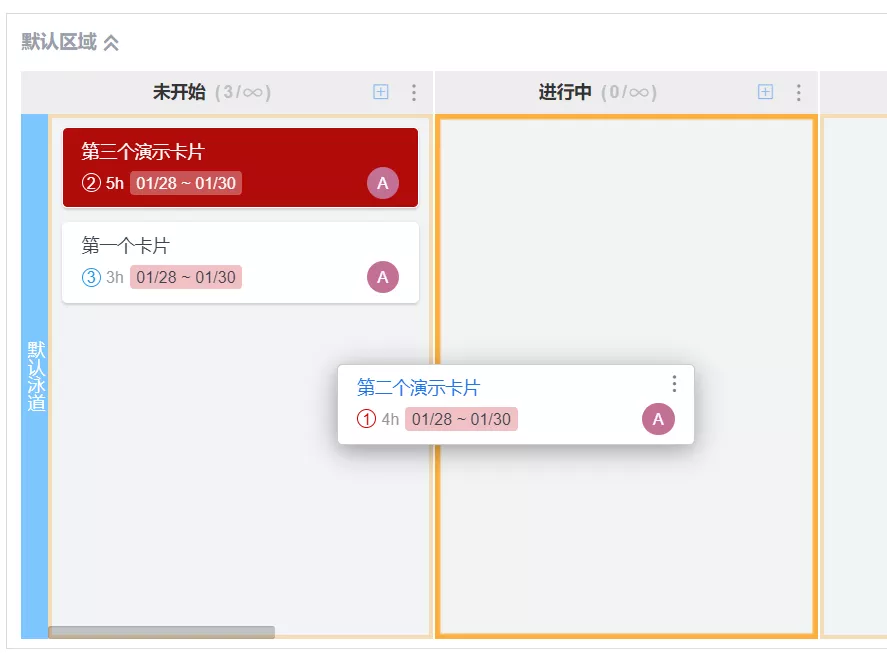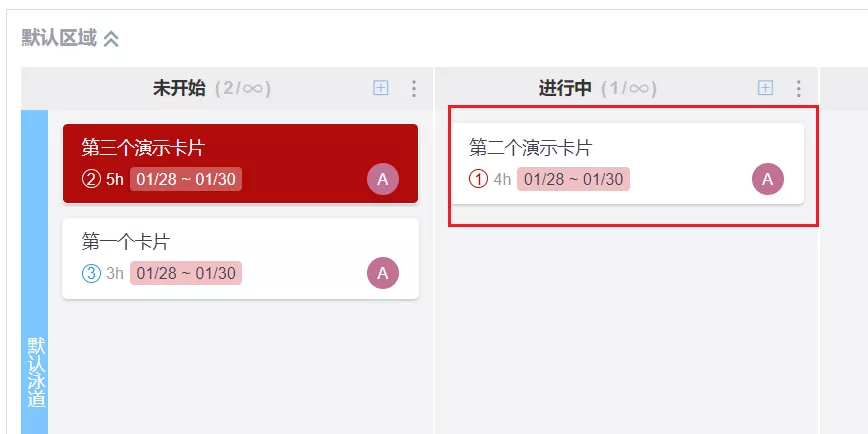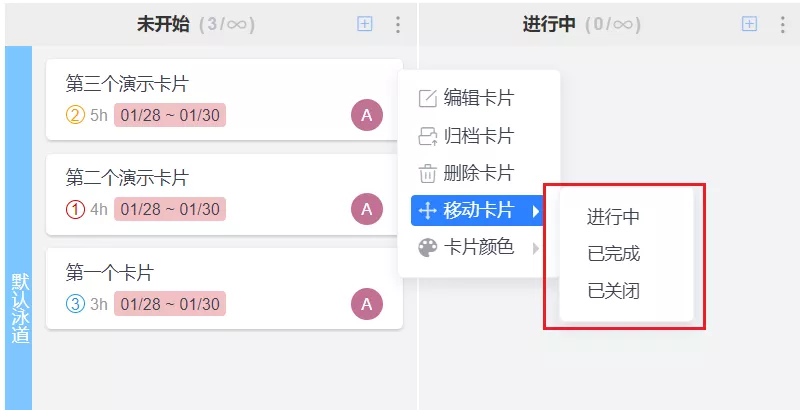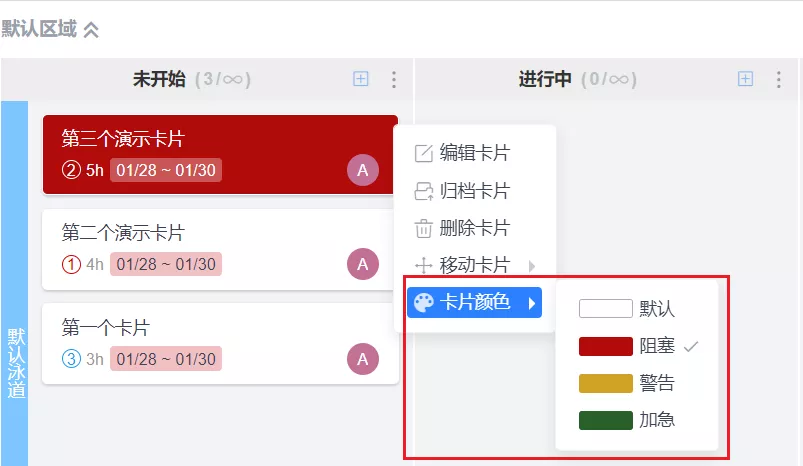- 1 关于禅道迅捷版
- 2. 迅捷版的安装
- 2.1 源码包的安装
- 2.2 Windows一键安装包安装
- 2.3 Linux一键安装包安装
- 3 迅捷版的升级
- 4 我的地盘
- 5. 项目管理
- 6. 通用看板
- 7. 办公管理
- 7.1 考勤和考勤设置
- 7.2 请假、加班、补班、调休的使用
- 7.3 维护节假日
- 8 文档管理
- 9. 工作流管理
- 9.1 工作流功能简介
- 9.2 工作流的内置流程、数据源、验证规则
- 10. 后台管理
- 10.1 客户端配置
- 10.2 添加和维护部门结构
- 10.3 添加用户和维护用户权限
- 10.4 自定义设置
- 10.5. 通知功能
- 10.5.1 配置邮件通知
- 10.5.2 配置webhook
- 10.5.3 浏览器通知和通知设置
- 10.6 插件和二次开发
- 10.7 系统功能
看板的使用 分享链接 /book/zentaolite/768.html
本篇目录
禅道迅捷版的通用看板是在空间中创建,用户可以通过看板轻松搭建特定的工作流程,以可视化的方式来管理日常事务或进行团队协作 。
本章节主要介绍看板的使用。包含看板中一系列名词概念以及卡片的管理。
一、概念
1. 看板
看板依附于空间而存在,一个看板相当于一个执行,可以在看板中对执行的任务或目标通过卡片的方式进行展示、跟踪和管理。
可以在不同类型的空间内创建看板,进行自定义管理我的任务卡片。
点击协作空间下的看板名称,进入一个具体的看板。
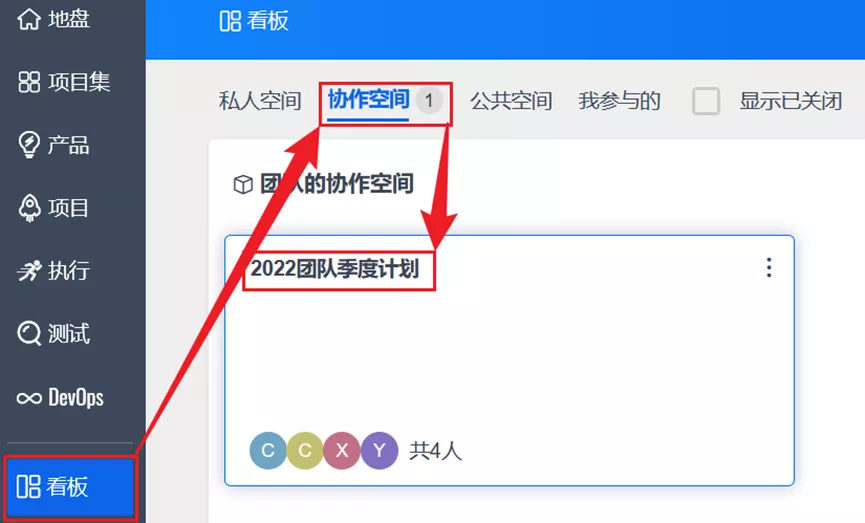
2. 区域
一个看板中会有一个默认的区域,区域可作为业务类型划分的工具,简单的事务管理可能用不到,比如在一个看板中管理跨部门的事务,可以通过区域来进行划分:人事区域、行政区域、财务区域;
一个看板中可以新增多个区域,区域支持展开/收起操作。
区域功能可用于大型规模化项目管理或公司业务规划等场景,通过一个看板就可以全局掌握整个公司的运转情况。
3. 看板列
系统默认具备未开始、进行中、已完成、已关闭四个看板列,这代表了具体事务的工作流程。
用户可以根据实际业务场景,通过调整列的名称来定制个性化的工作流程。
用户不仅可以调整列的名称、显示颜色,还可以设置列的在制品限制、左右新增列、拆分子列、归档列、删除列等操作。
4. 泳道
看板中默认只有一个泳道,简单事务通过一个泳道来进行管理就足够了,用户也可以根据实际需要新增多个泳道。
泳道有很多实用场景,它可以作为功能模块或业务类型的划分工具、也可以作为重要程度和优先级的划分工具。
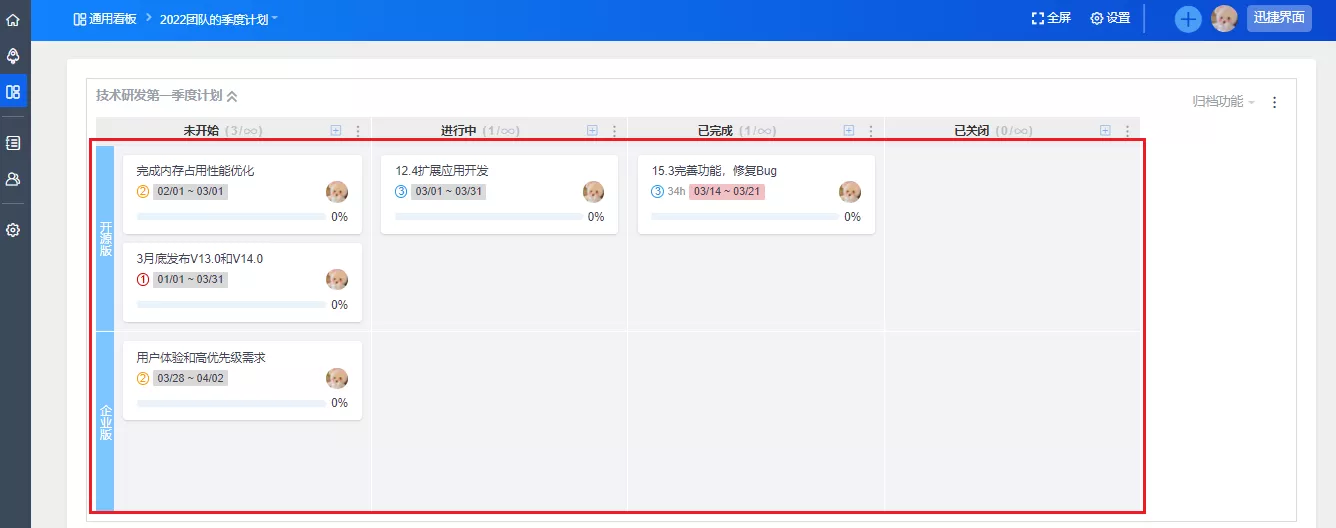
5. 卡片
泳道中的看板相当于一个任务卡片,可以根据任务的状态进行随意拖动,在相应状态的列中进行查看,卡片的状态不与列状态绑定,可以在同一区域内不限泳道随意拖动。
根据用户需要进行开启进度管理、设置颜色、归档等操作。
二、卡片管理
点击添加按钮,可选择单个创建卡片和批量创建卡片。
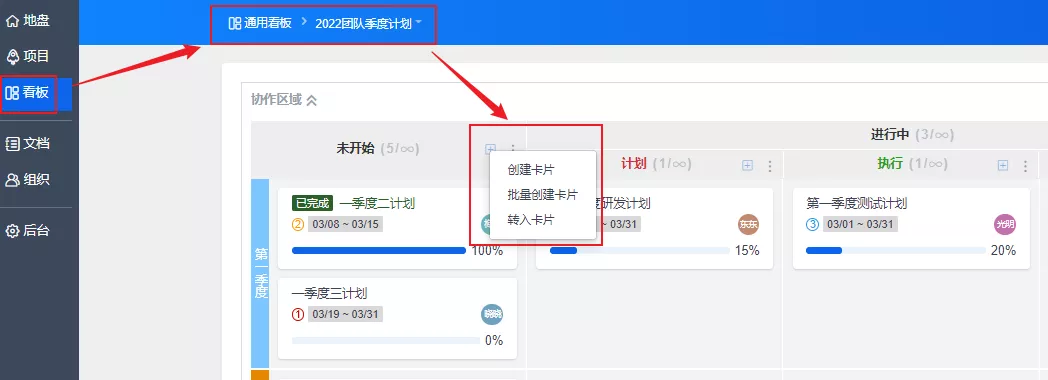
维护卡片名称、所属泳道、指派人等,点击保存就成功创建了卡片。
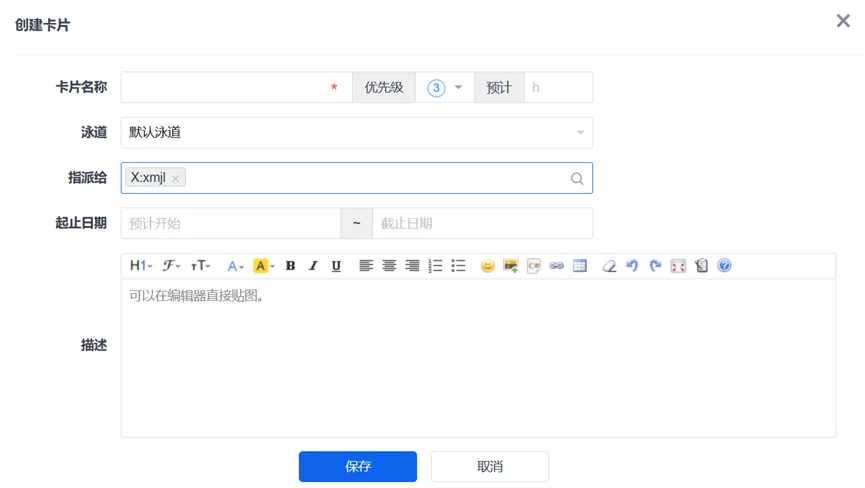
批量创建卡片操作不再赘述。
2. 卡片的更多功能
创建完卡片后,可以点击卡片右上角的更多按钮,可以查看到卡片的更多操作:编辑、完成、归档、删除、移动、设置卡片颜色等。
3. 拖动卡片
卡片拖动后,目标看板列会有橙黄色的高亮提示,释放卡片即可完成拖动,还可以在列中对卡片进行上下拖动排序。
看板列如果较多的情况下如果拖动不方便,还可以通过移动卡片功能将卡片移动到其他看板列。
4. 设置卡片颜色
卡片默认是白色,可以设置为阻塞的红色,警告的橙黄色,加急的绿色。